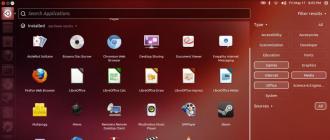Ubuntu est une distribution Linux qui intéresse beaucoup de nombreux utilisateurs. Comme tout autre système d'exploitation, il dispose de diverses méthodes d'installation et, récemment, la méthode la plus populaire est devenue la méthode de création d'une clé USB Ubuntu amorçable.
À propos du système d'exploitation
Ubuntu est l'une des rares distributions Linux (basées sur Debian) à avoir réussi à gagner un nombre relativement important de fans. Par lequel? Cela est dû en grande partie au design agréable du système et à son interface, à la fois originale et qui a quelque chose en commun avec ses concurrents plus connus sous Windows et Mac OS. En outre, ce système prend en charge les programmes et utilitaires les plus populaires, de sorte que les utilisateurs se sentent à l'aise pour l'utiliser et s'habituer au système d'exploitation Ubuntu n'est pas difficile.
Il peut être téléchargé gratuitement sur le site officiel du projet.
Fait intéressant : Ubuntu OS, dans le cadre d'un projet commercial conceptuel, a été installé sur les smartphones Meizu MX4 et certains autres modèles de téléphones de la société, qui ont ensuite été présentés lors d'expositions techno mondiales et mis en vente gratuitement dans certains pays.

Avantages d'une clé USB
Cette méthode d'enregistrement d'un système présente de nombreux avantages par rapport aux méthodes traditionnelles telles que l'enregistrement sur disques.
En particulier, un lecteur flash Ubuntu amorçable est moins cher car le plus souvent, un disque ne peut subir qu'une seule écriture, tandis qu'un lecteur flash peut en subir plusieurs. De plus, les cartes flash disposent d'une gamme plus large d'options de mémoire : elles sont produites dans des capacités de 256 Go, inférieures ou supérieures.
Cependant, vous devez garder à l'esprit qu'avant d'écrire l'image sur un lecteur flash, elle doit être formatée. Cela peut être fait à l'aide des outils Windows standard utilisant le système de fichiers FAT32.
Rufus
Il existe plusieurs programmes différents que vous pouvez utiliser pour créer une clé USB Ubuntu amorçable sous Windows. L'un des plus populaires est Rufus. Il ne nécessite aucune installation, est portable et facile à apprendre. Ce n'est pas difficile à trouver sur Internet.
Vous devez d'abord connecter le lecteur flash lui-même à l'ordinateur, puis lancer le programme. Une fenêtre s'ouvrira, tout en haut, dans la section « Périphérique », vous devrez sélectionner la clé USB sur laquelle vous allez enregistrer.
Dans les options de formatage, vous devez vérifier les éléments suivants : formatage rapide, créer un disque amorçable (vous devez sélectionner « Image ISO » dans le rideau rétractable) et créer une étiquette étendue et une icône de périphérique.
À côté de « Image ISO », il y a une icône de disque. En cliquant dessus, vous devrez sélectionner la même image Ubuntu que celle que vous souhaitez graver sur le lecteur flash.

Démarrage déconnecté
Unetbootin est un autre programme pouvant être utilisé pour créer une clé USB amorçable Ubuntu. Il fonctionne avec les versions suivantes de Windows : 7,8 et 10 - mais son principal avantage est son accessibilité. Unetbootin est entièrement gratuit et peut être téléchargé depuis le site officiel unetbootin.github.io.
Vous n'avez pas non plus besoin de l'installer. Il fonctionne de manière portable.
Une fois le programme ouvert, l'utilisateur n'aura qu'à effectuer quatre étapes simples.
Tout d'abord, vous devez sélectionner l'élément « Image disque », en indiquant « Image ISO » dans la barre déroulante.
Deuxièmement, en appuyant sur la touche points de suspension, vous devez sélectionner le chemin d'accès à l'image pré-téléchargée.
Troisièmement, dans l'élément « Type », vous devez sélectionner « Support USB » et dans l'élément « Média », vous devez indiquer la lettre sous laquelle le lecteur flash est enregistré dans le système.
La quatrième action consiste à cliquer sur le bouton « OK ».
La création d'une clé USB Ubuntu amorçable à l'aide de ce programme peut ne pas prendre beaucoup de temps.

Création d'une clé USB Ubuntu amorçable dans le système d'exploitation Ubuntu lui-même
Fait intéressant, le système d'exploitation Ubuntu lui-même offre la possibilité de créer un support de démarrage.
Il vous suffit de trouver l'application standard "Créer un disque amorçable", qui dans l'original s'appelle Startup Disk Creator et de l'ouvrir.
Dans la fenêtre qui apparaît, vous devrez préciser le chemin d'accès à l'image à écrire et le chemin d'accès au support sur lequel l'image sera écrite.
C'est beaucoup plus pratique que sous Windows.

Créateur Linux Live USB
Un autre programme permettant de créer une clé USB amorçable Ubuntu est LinuxLive USB Creator. Certes, contrairement à tous les utilitaires décrits ci-dessus, il doit être téléchargé et installé, et ce n'est qu'alors que vous pourrez l'utiliser.
Après avoir chargé le programme dans le système et l'avoir lancé, une fenêtre de cinq blocs s'ouvrira, chacun étant appelé « ITEM *numéro* ».
À l'étape 1, vous devez sélectionner le support sur lequel enregistrer. S'il n'apparaît toujours pas dans le rideau déroulant, alors vous pouvez cliquer sur le bouton « actualiser » à droite du rideau (deux flèches bleues).
Au point 2, vous devez cliquer sur l'image au-dessus de l'inscription « ISO/IMG/ZIP ». Ensuite, une fenêtre s'ouvrira dans laquelle vous devrez spécifier le chemin d'accès à l'image système téléchargée.
Au point 4, assurez-vous de cocher la case à côté de l'élément où il vous est demandé de formater la clé USB. Les points restants ne sont pas si importants, donc les choisir ou non dépend de chaque individu.
À l'étape 5, vous devez cliquer sur l'icône en forme d'éclair pour commencer à créer une clé USB Ubuntu amorçable.

Xboot
Xboot est un autre programme permettant de créer des images de systèmes d'exploitation sur un support. Il est important de noter que Xboot est l'un des programmes les plus pratiques pour créer un lecteur flash Ubuntu amorçable à partir de Windows, car avec son aide, vous pouvez pré-écrire non seulement le système d'exploitation lui-même, mais également des programmes supplémentaires, y compris un antivirus, sur les média.
Comme la plupart des utilitaires précédents, Xboot n'a pas besoin d'être installé ; il vous suffit de le télécharger et de l'exécuter, après avoir inséré le support formaté dans le connecteur USB. Le programme lui-même détectera automatiquement le lecteur flash.
Si l'image du système d'exploitation a été téléchargée au préalable, vous devez alors la sélectionner dans la fenêtre du programme qui s'ouvre en cliquant sur le bouton « Fichier », puis « Ouvrir », où vous devrez ensuite préciser le chemin d'accès à celle-ci.
Une fenêtre intitulée « Identifier le fichier ISO » s'ouvrira. Dans celui-ci, vous devez sélectionner « Ajouter à l'aide de l'émulation d'image ISO Grub4dos » dans le rideau déroulant, puis cliquer sur le bouton « Ajouter ce fichier ».
Si l'image Ubuntu n'a pas été téléchargée auparavant, le programme le fera lui-même. Seulement pour cela, vous devez ouvrir la section « Fichier » et y sélectionner « Télécharger ».
La fenêtre « Ouvrir la page Web de téléchargement » s'ouvrira, dans laquelle vous devrez sélectionner la distribution Linux --- Ubuntu et cliquer sur le bouton « Ouvrir la page Web de téléchargement ».
Une fois tous les travaux préparatoires terminés, vous pouvez commencer à créer un lecteur flash amorçable. Pour ce faire, dans la fenêtre principale du programme, vous devez cliquer sur « Créer une clé USB ».
Dans la section « Sélectionner la clé USB » qui s'ouvre, il vaut mieux ne rien changer, tout laisser tel quel, et continuer en cliquant sur le bouton « OK ».

LiveCD Ubuntu
De nombreux utilisateurs n'ont jamais rencontré le système d'exploitation Ubuntu et ses fonctions, il est donc préférable pour certains d'utiliser la version d'essai du système d'exploitation, qui n'a pas besoin d'être installée dans la mémoire de l'ordinateur.
De plus, pour ce faire, il vous suffit de configurer légèrement le BIOS et, bien sûr, de disposer d'un support avec le système d'exploitation Ubuntu. Comment le créer a été décrit ci-dessus de plusieurs manières.
Le BIOS de l'ordinateur doit être configuré pour que le système démarre à partir d'un support amovible. Pour ce faire, vous devez accéder au BIOS. Les cartes mères de différents fabricants procèdent différemment.
Dans le BIOS, vous devez accéder au menu (en faisant défiler avec les flèches droite et gauche du clavier), où se trouve la sous-section « Priorité du périphérique de démarrage ». Vous devez le sélectionner (flèches vers le bas et vers le haut) et appuyer sur Entrée. A la place du « 1er périphérique », vous devez mettre celui sur lequel l'image est installée (disque CD ou clé USB).
Ensuite, vous devez redémarrer l'ordinateur avec le support inséré. Tout d'abord, l'écran de démarrage du système d'exploitation Ubuntu apparaîtra à l'écran, puis il vous sera demandé de sélectionner une langue. Ensuite, un menu apparaîtra dans lequel vous devrez sélectionner « Exécuter Ubuntu sans installation ». La première fois, le démarrage prendra beaucoup de temps (en moyenne, le temps d'attente est de deux ou trois minutes, selon la puissance de l'ordinateur personnel et la classe de mémoire qui régule la vitesse de la clé USB), puisque le système a pas encore été stocké en mémoire, mais le bureau apparaîtra ainsi qu'Ubuntu, et les lancements ultérieurs seront beaucoup plus rapides.
Dès que l'utilisateur décide de désactiver la version portable du système d'exploitation Ubuntu, il doit se rappeler de modifier à nouveau les paramètres du BIOS afin que le système démarre non pas à partir d'un support amovible, mais à partir de la mémoire de l'ordinateur.
Conclusion
Grâce à cet article, il est devenu clair comment créer des images amorçables du système d'exploitation Ubuntu pour une clé USB standard. De plus, cela peut être fait de plusieurs manières qui conviennent à tous les utilisateurs, non seulement sous Windows, mais également sur Ubuntu lui-même. Également dans cet article, vous pouvez apprendre à lancer un ordinateur portable qui ne nécessite pas d'installation dans le système racine d'un ordinateur personnel.
Il convient de noter que les programmes répertoriés ci-dessus ne sont pas les seuls à pouvoir être utilisés pour créer des images de divers systèmes d'exploitation, pas seulement Ubuntu. Et même Windows lui-même dispose d'outils intégrés pour cela.
Néanmoins, les utilitaires décrits précédemment sont parmi les plus populaires et les plus pratiques parmi les utilisateurs, ils méritent donc à juste titre d'être mentionnés dans cet article.
Les utilisateurs du système d'exploitation Windows peuvent très facilement créer une clé USB amorçable contenant une image Ubuntu. Pour ce faire, vous pouvez utiliser un logiciel spécial.
Pour graver Ubuntu, vous devez disposer d'une image ISO du système d'exploitation, qui sera stockée sur un support amovible, ainsi que du lecteur lui-même. Il est important de comprendre que toutes les données de la clé USB utilisée seront effacées.
Avant de créer une clé USB amorçable, téléchargez la distribution du système d'exploitation lui-même. Nous vous recommandons de le faire exclusivement sur le site officiel d'Ubuntu. Cette approche présente de nombreux avantages. Le principal est que le système d’exploitation téléchargé ne sera ni endommagé ni inachevé. Le fait est que lors du téléchargement d'un système d'exploitation à partir de sources tierces, il est probable que vous téléchargiez une image d'un système modifié par quelqu'un d'autre.
Si vous disposez d'un lecteur flash à partir duquel vous pouvez effacer toutes les données et une image téléchargée, utilisez l'une des méthodes répertoriées ci-dessous.
Méthode 1 : UNetbootin
Ce programme est considéré comme le plus basique en matière d'enregistrement d'Ubuntu sur un support amovible. Il est utilisé le plus souvent. Vous pouvez lire comment l'utiliser dans la leçon sur la création d'un lecteur amorçable (méthode 5).
Nous sautons le point 3 dans LinuxLive USB Creator et n'y touchons pas.
Comme vous pouvez le constater, le programme possède une interface plutôt intéressante et non standard. Bien sûr, cela est attrayant. Une très bonne initiative consistait à ajouter un feu de circulation près de chaque pâté de maisons. Un feu vert allumé signifie que vous avez tout fait correctement et vice versa.
Méthode 3 : Xboot
Il existe un autre programme très impopulaire et « non promu » qui fait un excellent travail en écrivant une image Ubuntu sur un lecteur flash. Son énorme avantage est que Xboot est capable d'ajouter non seulement le système d'exploitation lui-même, mais également des programmes supplémentaires au support de démarrage. Il peut s'agir d'antivirus, de toutes sortes d'utilitaires de démarrage, etc. Au départ, l'utilisateur n'a pas besoin de télécharger le fichier ISO et c'est aussi un gros plus.
Pour utiliser Xboot, suivez ces étapes :

Ainsi, créer une clé USB amorçable avec une image Ubuntu est très simple pour les utilisateurs Windows. Cela peut être fait en quelques minutes seulement et même un utilisateur novice peut s'acquitter de cette tâche.
Une clé USB amorçable avec Linux Mint peut être nécessaire pour installer le système sur votre ordinateur ou pour vous familiariser avec lui en mode Live. Pour commencer, vous devez visiter notre site Web, puis suivre une séquence d'actions simple décrite dans cet article.
Création d'une clé USB amorçable à partir de Windows
Si Windows 7, 8 ou 10 est installé sur votre ordinateur, vous devez télécharger un programme spécial. Ici, vous devez partir de vos objectifs finaux et de l’endroit où vous installerez le système. Si vous possédez de nouveaux ordinateurs avec UEFI, vous devez télécharger le programme Rufus. Si vous disposez d'un matériel plus ancien, le programme UNetbootin suffira. Examinons les nuances du travail avec chacun des programmes.
Création d'une clé USB amorçable avec Linux Mint à l'aide de Rufus
Connectez la clé USB à votre ordinateur, supprimez toutes les informations et exécutez le programme Rufus. La fenêtre suivante apparaîtra devant vous :

Tout d'abord, spécifiez le chemin d'accès à l'image ISO sur votre disque dur, puis sélectionnez le schéma de partition « GPT pour les ordinateurs avec UEFI ». Vous pouvez laisser le reste des paramètres du programme par défaut et cliquer sur le bouton « démarrer ». Attendez que l'image soit écrite sur la clé USB et fermez la fenêtre du programme.
Création d'une clé USB amorçable avec Linux Mint à l'aide de UNetbootin
UNetbootin est disponible pour Windows et Linux Mint. Connectez le lecteur flash à l'ordinateur, supprimez toutes les informations et exécutez le programme. La fenêtre suivante apparaîtra devant vous :

Spécifiez le chemin d'accès à l'image Linux Mint sur votre ordinateur et sélectionnez le support sur lequel cette image sera écrite. Cliquez sur le bouton "ok" et attendez la fin de l'enregistrement.
Comme vous pouvez le constater, il est très simple d'écrire Linux Mint sur un lecteur flash, et pour démarrer à partir de celui-ci, vous devez définir la priorité de démarrage à partir du support amovible dans le BIOS. Le lecteur flash d'installation résultant pourra fonctionner non seulement sur votre ordinateur, mais également sur les ordinateurs de vos amis, et vous pourrez leur présenter notre merveilleux système d'exploitation. Si vous avez des questions, posez-les sur notre site Internet.
De nombreux modèles d’ordinateurs portables modernes sont livrés sans lecteur CD/DVD. Cela vous permet de réduire considérablement le prix et d'accueillir des ports et connecteurs supplémentaires.
Mais l'absence de lecteur de DVD rend l'administration de l'ordinateur un peu plus difficile.
Par exemple, il existe des ensembles d'utilitaires permettant de défragmenter des fichiers, de lutter contre les virus ou de travailler avec des disques durs et des partitions, qui peuvent être téléchargés sous forme de fichiers ISO.
Nous avons également utilisé une image ISO avec le système lorsque nous avons envisagé d'installer Ubuntu sur un nouvel ordinateur dans un article précédent.
Ainsi, si vous avez acheté un tout nouveau PC compact, vous devrez maintenant apprendre à créer des clés USB amorçables et à démarrer l'ordinateur à partir d'une clé USB.
Commençons. Pour graver une image ISO d'Ubuntu sur une clé USB, nous utiliserons un logiciel spécial.
Créez une clé USB amorçable avec Rufus
Rufus est un programme permettant de créer des clés USB amorçables. Fonctionne sur tous les systèmes Windows et prend en charge de nombreuses langues, dont le russe et l'ukrainien.
Si vous disposez d'un disque Linux ou Windows amorçable, vous pouvez utiliser un logiciel de création d'image ISO pour le cloner et créer une clé USB amorçable à partir de l'image résultante.
Vous devez d’abord télécharger Rufus depuis le site https://rufus.akeo.ie, vous pouvez choisir la version portable. Voyons ensuite comment graver une image Ubuntu sur une clé USB.
On lance le programme, l'interface est simple et claire, il faut faire quelques réglages simples.
Comme vous pouvez le constater, notre clé USB a été détectée automatiquement.
Paramètre "Schéma de partition" - pour les ordinateurs modernes, vous devez sélectionner "GPT pour les ordinateurs avec UEFI".
Pour les anciens modèles de PC, vous devez le laisser sur « MBR pour les ordinateurs avec BIOS ou UEFI ».
"Options de format" - dans la liste déroulante, sélectionnez le type de source "Image ISO". Cliquez sur l'icône du disque et sélectionnez le fichier ISO avec l'image Ubuntu.
Ceci termine les réglages. Nous appuyons sur le bouton "Démarrer" et deux autres boîtes de dialogue nous attendent.
Cochez la case "Graver en mode image ISO" et cliquez sur "OK".
Désormais, si vous déconnectez le lecteur flash et le reconnectez, le disque aura un nouveau nom de volume et une icône caractéristique.
Assurons-nous que l'ordinateur est correctement configuré et sélectionnera la clé USB lors du démarrage. La procédure peut varier selon le modèle de PC :
- 1. Entrez dans le BIOS en appuyant sur la touche F2 lors du démarrage de l'ordinateur.
- 2. Accédez à la section "Boot" à l'aide des touches "Flèche droite" et "Flèche gauche".
- 3. Descendez dans la section « Ordre de priorité de démarrage ».
- 4. Sélectionnez le périphérique appelé « USB HDD » à l'aide des touches fléchées haut et bas.
- 5. Déplacez l'appareil sélectionné vers la première position de la liste à l'aide des touches F6 et F5.
- 6. Quittez le BIOS en enregistrant les modifications que vous avez apportées.
Lorsque vous redémarrez votre ordinateur, le chargeur de démarrage GNU GRUB se lance désormais et vous pouvez naviguer dans le menu à l'aide des touches Flèche haut et Flèche bas.
Sur un support séparé et que votre ordinateur exécute Linux, il n'y aura aucun problème - malgré la concurrence entre les deux systèmes d'exploitation, ce n'est pas du tout une tâche difficile. Il existe plusieurs manières d'enregistrer : en utilisant les ressources internes de Linux et via des applications tierces. Examinons les quatre options les plus simples avec des instructions séquentielles.
Instructions pour créer une clé USB Windows amorçable sous Linux.
- Lancez le programme et cliquez sur le premier bouton en surbrillance : « Sélectionner une image ». Précisez celui dont vous avez besoin.
- Ensuite, connectez le lecteur et lancez l'enregistrement - après avoir terminé la première étape, le deuxième bouton s'allumera.
- Une fois le travail terminé, vous verrez un message indiquant que la clé USB est prête à être utilisée.

Sur la base de tout ce qui précède, vous pouvez vous passer complètement de l'intermédiaire de logiciels tiers et créer beaucoup plus rapidement une clé USB avec un programme d'installation sous Linux. Pour ça:
- faites le plein d'une image de disque optique Windows (vous pouvez la télécharger ou la copier à partir d'un système en cours d'exécution) ;
- lecteur flash avec suffisamment de mémoire.
- Le lecteur flash doit d'abord être configuré pour le format ntfs ou FAT32 (voir ci-dessus pour savoir comment procéder).
- L'image du disque optique doit être convertie en fichiers d'installation. Pour ce faire, ouvrez-le via un archiveur et extrayez le contenu du stockage.
- Tous les éléments sont simplement glissés sur le lecteur flash.

A noter que cette méthode ne sera efficace que pour un intermédiaire mis à jour entre le système d'exploitation et le firmware - UEFI avec un système de structuration de partitions GPT et 64 bits. Pour une version antérieure de BSVV, cette méthode ne fonctionnera pas - vous ne trouverez tout simplement pas les fichiers nécessaires. Pour utiliser un lecteur flash, il est très important de configurer UEFI de manière à ce que le lecteur soit reconnu comme moyen de lancement du système d'exploitation. Pour ce faire, redémarrez votre PC et appuyez sur la combinaison de touches adaptée à votre version de BSVP (généralement F2 ou Suppr, mais il peut y avoir d'autres options) et appelez un intermédiaire. Vous verrez une fenêtre avec des images de disques durs, numérotées par ordre. Sélectionnez votre clé USB (elle doit être connectée au préalable) et faites-la glisser en premier lieu (heureusement, l'UEFI permet d'utiliser la souris et a une apparence plus ou moins claire). Après le redémarrage, la fenêtre d'installation de Windows se lancera immédiatement.